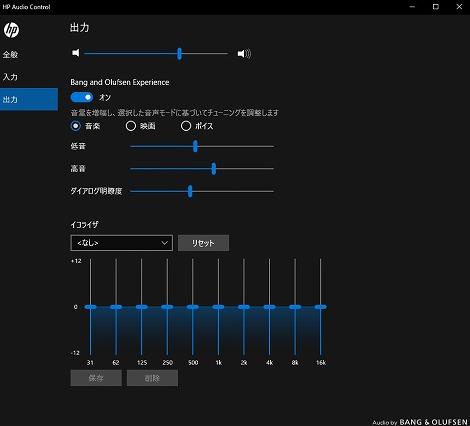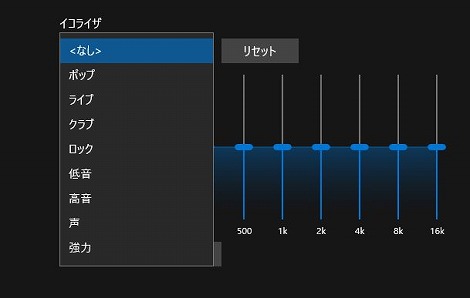Spectre Folio 13レビュー
(*当サイトの記事にはアフィリエイト広告が含まれています)
Spectre Folio 13は、ボディに革を採用した、全く新しいコンセプトのモバイルノートPCです。HPのハイエンドノートPCシリーズであるSpectreシリーズに位置づけられます。

これまで、ケースに革を使うことはありましたが、ボディ自体に革を使ったモデルは記憶がないですね。さすがはデザインにこだわるHP。思いもしなかった製品を世に出してきました。
Spectre Folio 13の主な特徴は次のとおり。
- ボディに革を採用することで高い質感を実現。PCとは思えない仕上がり
- 液晶部分を切り離すことができ、ノートブック/メディア/タブレットの3つのモードで利用可能
- 本体を持ち上げて回転させなくても、モード変更が可能
- 最大19時間の駆動時間を確保
- タッチパネルを搭載している
- バッテリ駆動時間が長くなっている
- ペンを同梱
ここでは、Spectre Folio 13の特徴/スペック/使い勝手等について詳しく解説します。
(2020年5月追記:WWANモデルが追加されました。対応モデルには、nanoSIMカードスロットが装備されており、契約済みのSIMカードを装着することにより、ネットに接続することが可能になります)
- 目次
- 1)ボディに革を用いることで質感の高いデザインを実現
- 2)3つのモードで切り替えて利用可能
- 3)スリム/コンパクトなボディ
- 4)スペックをチェック
- 5)パフォーマンスをチェック
- 6)サウンドにもこだわり
- 7)各パーツをチェック
- 8)同梱物をチェック
- 9)まとめ
*ここに記載されているスペック・構成・価格は記事執筆時点のものです。最新情報については必ずHP Webサイトでご確認ください。レビュー機はメーカーの貸出機です。
1)ボディに革を用いることで質感の高いデザインを実現

Spectre Folio 13の最大の特徴は、ボディに革を採用している点。一見すると、大きめのシステム手帳のようで、とてもノートPCだとは思えません。

確かに革です。触ると柔らかくて心地いいです。鼻を近づけると、革のいい匂いがします。指紋汚れも気になりません。

左右の中央にはステッチが施されており、デザイン上のアクセントになっています。

革の切断面(コバ)の部分の処理は、レザー職人による手作業で行われており、完成度を高めています。

底面部の部分にも、もちろん革が使われています。

革なので、手に馴染みやすく、使い込んでいくうちに色合いがいい感じに変化していくと思います。

液晶を開くと、液晶の外枠部分、キーボードの周囲にも革が使われています。

本体部分よりも少し革の部分の方が大きいので、本体に傷がつきにくいと思います。また指がひっかかりやすいので液晶を開けやすいです。

キーボード操作しているときに手の平が当たるパームレスト部分も革です。アルミや樹脂製のボディに比べて、柔らかいうえに冷たさを感じにくいです。

背面部は丸みを帯びた形状になっています。持ち歩くときに、よく触る部分ですが、丸みを帯びているので触った感触が心地いいです。

Spectre Folio 13を持ったところ。ノートPCを持ち歩いているとは思えないですよね。何か高級文具を持っているような感じです。

やはり、革を使っていると高級感がありますね。デザインにこだわりたい人には堪らないんじゃないでしょうか。

どんな場所に置いても違和感がありません。カフェなんかで使用していたら、周りの注目を集めそう。

ボディを革で覆っているので、ケースは不要ですが、革なのでそれ自体傷がつくのはちょっと怖いですね。
現時点のカラーリングはコニャックブラウンのみですが、2019年早春にボルドーバーガンディが販売される予定です。
2)3つのモードで切り替えて利用可能
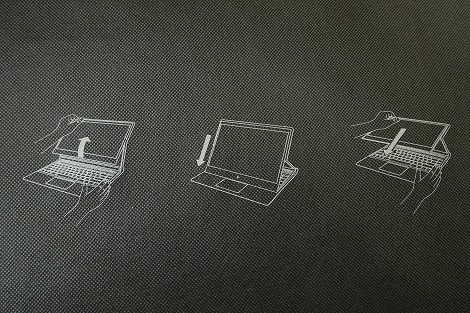
Spectre Folio 13は、液晶部分をキーボードから切り離すことができ、状況に応じてノートブック/メディア/タブレットの3つのモードで利用可能です。
ちなみにモデル名に含まれる「Folio」とは「折りたたむ」という意味です。

こちらはノートブックモード。通常のノートPCとして使えます。キーボードを使いたいときに使用します。

横から見たところ。底面部が広いため、膝の上など、不安定な場所でも問題なく使えると思います。
ノートPCモードで持った状態で、多少本体を揺らしても液晶部分が外れることはありません。

液晶部分を上に持ち上げれば、キーボードから切り離すことができます。力を入れる必要ありません。軽く持ち上げるだけで切り離せます。

そのまま手前に動かして、

キーボードの手前に接地させれば、 メディアモードになります。

液晶との距離が違いため、操作しやすいうえ、動画などを見るとき、迫力が増します。

ちなみに、この状態でもタッチパッドの操作は可能。実際に操作してみましたが、液晶パネルでのタッチ操作に加えて、タッチパッドでも操作できるのは結構便利です。

メディアモードにした状態で横から見たところ。
メディモードの状態で持ち上げて、傾けたり、揺らしたりしても、液晶部分が外れることはありません。

液晶部分をさらに手前にずらすと

タブレットモードになります。

革の部分が折り重なり、少しだけ前傾姿勢になります。


ちょっと傾くだけですが、この方が、見やすいし、タッチ操作しやすいですね。Spectre Folio 13にはペンが同梱されるので、ペンを使うときはこのモードが使いやすいと思います。

重量は約1.48kg。片手でずっと持っているには重いので机や膝の上に置いて使うことになると思います。

もちろん縦表示も可能。縦に長いWebブラウザなどを使うときに便利です。
このようにSpectre Folio 13は、液晶をずらすだけで、3つのモードを簡単に切り替えることができます。一般的な2-in-1ノートPCのように、タブレットモードにするのに、いちいち本体を持ち上げて液晶を回転させる必要がないので、スムーズに移行できます。
また液晶を反転させる2-in-1ノートPCの場合、タブレットモードにすると、キーボードが床に設置し、傷がついたりする可能性があります。このSpectre Folio 13の場合、タブレットモードにしても、底面部がそのままなので、傷を気にすることなく使えます。

膝の上に置いたまま、3つのスタイルを移行できます。広い底面部がずっと設置している状態なので、膝の上でも安定した状態で使えます。スタンドで液晶を立たせているタブレットスタイルのPC(マイクロソフトSurfaceなど)と比べても、膝の上で使いやすいと思います。
3)スリム/コンパクトなボディ

Spectre Folio 13はスリム/コンパクトなボディに仕上がっています。

厚みは15.9-17.2mm。

液晶を開いたところ。液晶はここまでしか傾けることができません。

薄いのでつかみやすいです。

さっと持ち上げて移動できます。

Spectre Folio 13では、左右の液晶の外枠(ベゼル)が薄いベゼルレスデザインを採用。このおかげでボディをコンパクトにすることができます。
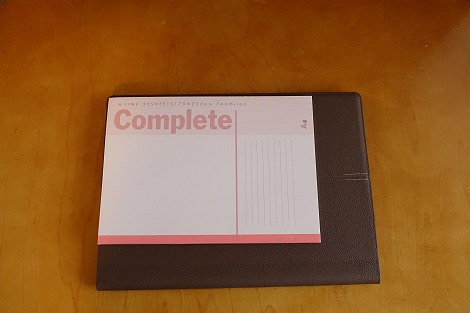
B5サイズのノートと比べてみました。

24インチ液晶モニタの横に置いたところ。

コンパクトなので鞄からの出し入れもしやすいですね。

ディパックからもスムーズに取り出せます。

重量は約1.48kg(実測値)。

ちょっと重く感じますが、スリムなので持ち歩くのは苦になりません。

堅牢性もあり、片手で持ち上げてもボディのよじれを感じることはありません。
4)スペックをチェック
Spectre Folio 13の主なスペックをチェックしてみましょう。
| 機種名 | ベーシックモデル | スタンダードモデル |
| OS | Windows 10 Home (64bit) | |
| 液晶 | 13.3インチワイド・フルHDブライトビュー・IPSタッチディスプレイ | |
| CPU | インテル Core i5-8200Y プロセッサー (1.30GHz-3.90GHz, インテルスマートキャッシュ 4MB) |
インテル Core i7-8500Y プロセッサー (1.50GHz-4.20GHz, インテルスマートキャッシュ 4MB) |
| メモリ | 8GB | |
| ストレージ | 256GB / 512GB SSD(PCIe NVMe) | 512GB / 1TB SSD(PCIe NVMe) |
| 光学ドライブ | - | |
| グラフィックス | インテルHDグラフィックス 615 (プロセッサーに内蔵) | |
| 端子類 | USB Type-C 3.1×3 (電源オフUSBチャージ機能対応(うち2つはThunderbolt 3 対応)) ヘッドホン出力/マイク入力コンボポート |
|
| セキュリティ | 顔認証センサー | |
| バッテリ駆動時間 | 最大約19時間 |
|
| サイズ | 約321×236×15.9-17.2mm | |
| 重量 | 約1.48kg | |
| カラーリング | コニャックブラウン | |
| 最小構成価格 (税別) |
169,800円 | 194,800円 |
現在、ベーシックモデルとスタンダードモデルの2つが用意されています。異なる部分はCPUとストレージの容量です。
液晶は13.3インチパネルを搭載。IPSパネルを採用しているため、表示が綺麗なうえ、視野角も広いです。タッチパネルを採用しています。
プロセッサは、インテル製の最新省電力プロセッサーであるCorei5/i7-Yプロセッサ搭載モデルを選択可能。
| インテル Core i5-8200Y | インテル Core i7-8500Y | |
| CPUコア数 | 2 | 2 |
| スレッド数 | 4 | 4 |
| 基本クロック | 1.30GHz | 1.50GHz |
| 最大ブーストクロック | 3.90GHz | 4.20GHz |
| L2キャッシュ | 4MB | 4MB |
メモリは8GBを搭載。モバイルノートPCで一般的に行う作業であれば、8GBで十分だと思います。
ストレージは高速アクセス可能なPCIe NMVeタイプのSSDを搭載。256/512GB/1TBの容量から選べます。大容量タイプのSSDも選択できるので、動画や画像などの容量の大きなデータを保存したいニーズにも応えることができます。
グラフィックスはCPU内蔵タイプです。
ファンレス設計のためすごく静か。まったく音がしないので、静かな環境でも周りを気にすることなく 使えます。
バッテリ駆動時間は最大約19時間(公称値)を確保。これだけあれば、1日中外出しても、バッテリ残量を気にせず済みますね。
またWindows Helloに対応しているため、顔認証でログイン可能。セキュリティを高めつつ、ストレスフリーで作業を開始できます(指紋認証は利用できません)。

標準でペンが同梱されています。
5)パフォーマンスをチェック
Spectre Folio 13のパフォーマンスをチェックしてみました。レビュー機のスペックは次のとおり。
ベーシックモデル
CPU:インテル Core i5-8200Y
メモリ:8GB
ストレージ:512GB SSD (PCIe NVMe M.2)
グラフィックス:インテル HD グラフィックス615
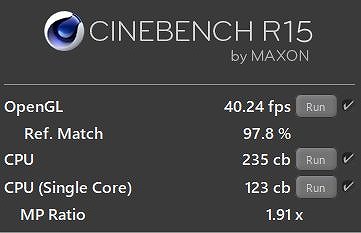
CPUの性能をチェックするCINEBENCHベンチマークのスコア。
CPU:235cb→省電力プロセッサのためスコアは200点台。
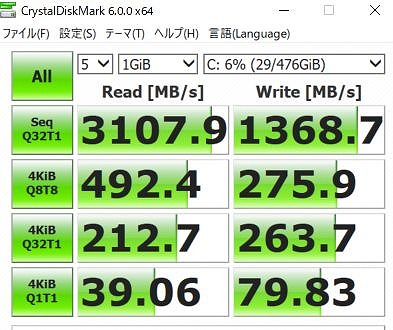
ストレージの性能をチェックするCrystalDiskMarkのスコア。PCIe NVMe M.2タイプのSSDを搭載しているので、スコアは高めです。

負荷が軽めのゲーム「ドラゴンクエストX」のベンチマークソフトを実行してみました。スコアは次のとおり。
| 画質 | 解像度 | スコア | 評価 |
| 標準品質 | 1280×720 | 6158 | 快適 |
| 最高品質 | 1280×720 | 5304 | 快適 |
| 標準品質 | 1920×1080 | 3715 | 普通 |
| 最高品質 | 1920×1080 | 3597 | 普通 |
 負荷が中程度のゲーム「ファイナルファンタジー14 紅蓮のリベレータ」のベンチマークソフトの結果は次のとおり。
負荷が中程度のゲーム「ファイナルファンタジー14 紅蓮のリベレータ」のベンチマークソフトの結果は次のとおり。
| 画質 | 解像度 | スコア | 評価 |
| 標準品質 (ノートPC) |
1280×768 | 3105 | やや快適 |
| 高品質 (ノートPC) |
1280×768 | 2289 | 普通 |
いずれも解像度/画質を抑えめにすれば、そこそこ快適に楽しめるとの結果が出ています。
起動(電源ボタンを押してからデスクトップ画面が表示されるまで)を計測してみました。
1回目→28.83秒/2回目→28.17秒/3回目→28.85秒
30秒程度で起動できるので、そんなに待たされる感じはないですね。
7)各パーツをチェック
Spectre Folio 13の各パーツをチェックしてみましょう。

液晶は13.3インチタッチパネルを搭載。最大解像度はフルHD対応の1920×1080ドット。

光沢パネルのため、照明などの映り込みが発生しやすいです。適宜液晶の角度を調整する必要があります。
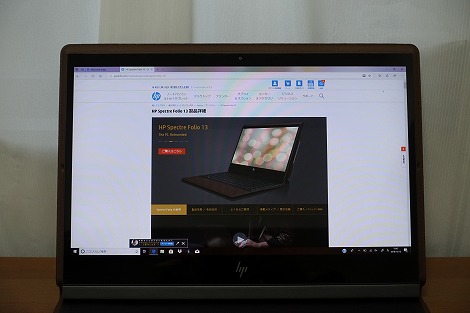
表示の綺麗なIPSパネルを採用。

視野角も広く、斜め方向からでもはっきりと表示を確認できます。
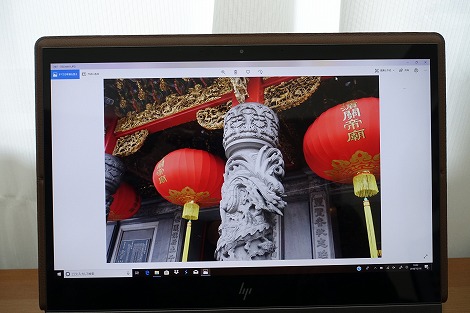
自分で撮影した写真を表示してみましたが、細かいところまで描写できています。黒もしっかり表現可能。
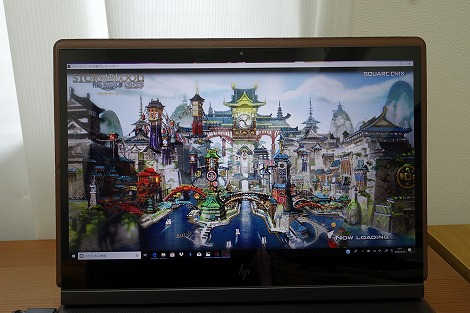
明るい液晶パネル(輝度400nit)を採用しており、色の表現も鮮やかです。液晶表示に関して満足度は高いですね。

キーボード。

個々のキーが独立したセパレートタイプを採用。

Enterキーの右横に一列キーが配置されています。Enterキーを打つときに、誤って触ってしまうか、と思ったのですが、実際に使ってみて、それほど打ち間違えは発生しませんでした。

キーを触った感触はさらさらしていて、触り心地がいいです。

キーピッチは19.7mm。13.3インチ液晶搭載のコンパクトノートPCとしてはかなり広め。

おかげで快適なキータイピングが可能です。窮屈さは皆無です。
キーストロークは約1.3mm。標準的なノートPCのキーストロークが1.5mmですから、少し浅めです。ただ、実際に使っていて、それほど浅いとは感じませんでした。打鍵感は柔らかめです。
キーを打った時の音もそれほど大きくなく、カチャカチャという音もあまり気になりません。

キーボードにはバックライトを装備。2段階の明るさ調整が可能です。

F5キーでオン/オフの切替、明るさ調整が可能です。

タッチパッドはクリックボタンが一体となったタイプを採用。

表面はつるつるしていますが、触るとなめらかで、かといって滑りすぎもせず 使いやすいです。思ったところにさっとポインタを移動できます。
クリックボタン部分の反応もいいです。押し込み幅もちょうどいい感じ。クリック音もそれほど大きくありません。

キーボードの左上に電源ボタンを配置。

左側面部。

液晶側にヘッドフォン出力 / マイク入力コンボポート、本体側にUSB Type-C ×1(Thunderbolt 3、電源オフチャージ対応)が配置されています。

ヘッドホンと付属の電源ケーブル(USB Type-C端子採用)を接続したところ。

右側面部。

USB Type-C ×1(Thunderbolt 3、電源オフチャージ対応)、USB Type-C ×1(電源オフチャージ対応)が配置されています。
Spectre Folio 13には全部でUSB Type-C ×1が3つ搭載されていますが、そのうち2つがThunderbolt 3対応です。
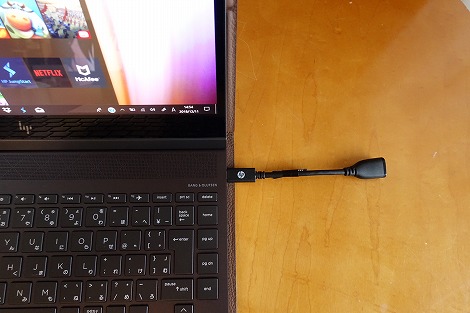
Spectre Folio 13には通常のUSB TypeA端子は搭載されていませんが、USB Type-C to USB A変換アダプタが1つ同梱されています。したがって、従来のUSBデバイスを使いたい場合には、この変換アダプタに接続すれば利用できます。

すべてのUSB Type-C端子で映像出力可能。USB Type-C-HDMI変換アダプタを介して、HDMIケーブル経由で4Kテレビに接続したところ、
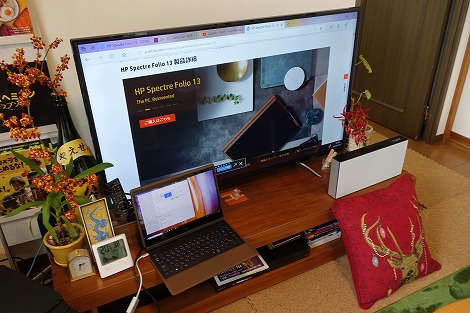
4Kの解像度(3840×2160ドット)で出力できました。高解像度で外部出力できるので、外出先から帰ってきたら液晶モニタに接続して、大きな画面で作業することができます。
8)同梱物をチェック
Spectre Folio 13の同梱物をチェックしてみましょう。

ACアダプタと電源ケーブル。

ACアダプタはコンパクト。手の平に収まる大きさです。

それほど厚みもありません。

ACアダプタに付いているケーブルは布地で補強されています。これなら破損する心配を減らせます。

ケーブルを巻きつけておくためのストッパも用意。持ち運びしやすいです。

電源ケーブルの接続端子はUSB Type-C端子を採用しています。

電源ケーブル。

コンセント部分のみのパーツであるダックヘッドも同梱されています。

ACアダプタ+電源ケーブルの重量は307g。

ACアダプタ+ダックヘッドの重量は245g。62gの軽量化が可能です。

前述したように、USB Type-C to USB A変換アダプタも同梱されており、従来のUSBデバイスも利用できます。

Spectre アクティブペン2 (アッシュブラック)も同梱されており、
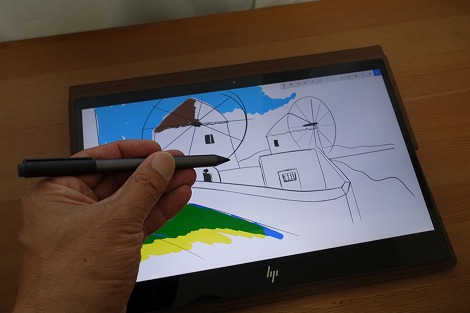
手書き入力したり、絵を描いたりするときに威力を発揮します。タブレットモードやメディアモードで使用するときにペンを使いやすいと思います。

ペンは充電式で、手元部分を引っ張ればUSB Type-C端子が姿を現します。

付属の電源ケーブルで充電することが可能です。

ペンはホルダーに挿しておくことができます。ホルダーは別になっていてシールで本体に貼り付けるタイプです。

こんな感じで挿しておくことが可能。
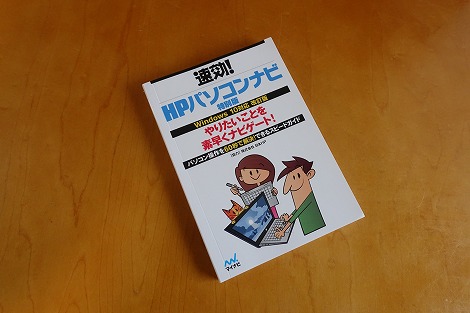
「HPパソコンナビ」というガイドブックも入っています。全ページカラーでイラストもふんだんに使われているため、理解しやすいと思います。
まとめ

以上、Spectre Folio 13ついて詳しく解説しました。特徴をまとめると次のとおり。
Spectre Folio 13の特徴
- ボディに革を採用することで高い質感を実現。PCとは思えない仕上がり
- 液晶部分を切り離すことができ、ノートブック/メディア/タブレットの3つのモードで利用可能
- 本体を持ち上げて回転させなくても、モード変更が可能
- 最大19時間の駆動時間を確保
- タッチパネルを搭載している
- バッテリ駆動時間が長くなっている
- ペンを同梱
ボディ自体に革を用いることで、他のノートPCと差別化しています。質感はすごく高く、人とは違うノートPCが欲しい人、何よりもデザインを重視したい人にとっては、魅力的でしょう。液晶部分を切り離して、いろんなスタイルで使えるので、使い勝手はいいと思います。
*詳しくは、HP Spectre Folio 13詳細情報 (HP Webページ)を参照してください。
当サイト向け特別クーポンを利用すればHP個人向けPCが7%オフに! 
日本HP様から当サイト向けの特別クーポンの提供を受けることになりました。 このクーポンを利用すれば、HP個人向けPC(13.2万円以上)が通常価格から7%オフになります。クーポンの利用方法/条件等については、「HPクーポンで7%オフをゲットする方法」を参照してください。【プロモーション/提供:株式会社日本HP】
当サイトではHPパソコンの詳細情報/レビューを多数掲載しています。更新情報に関しては、ツイッターにアップしていますので、最新情報をチェックしたい人は是非フォローしてください。
*HPでは楽天市場店にも力を入れています。楽天ポイントを大量にゲットできるセールも定期的に実施しているので、是非確認してみてください。またAmazonでも購入できます。
(更新日:2018年12月25日)